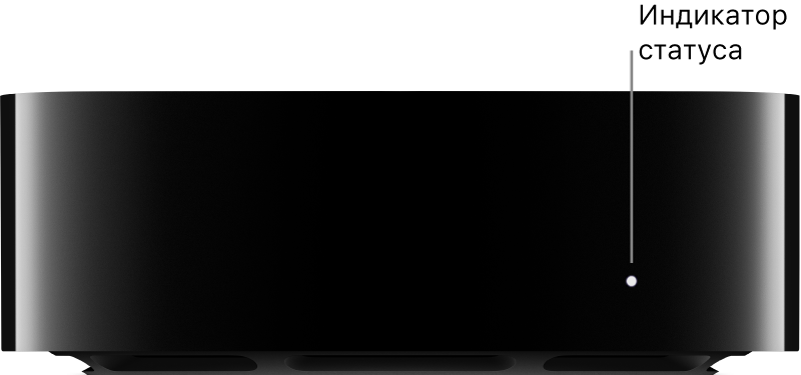- Настройка Apple TV
- Использование пульта Apple TV Remote для настройки Apple TV
- Настройка Apple TV
- Автоматическая настройка Apple TV с устройством iOS или iPadOS
- Настройка улучшенного реверсивного звукового канала HDMI на Apple TV 4K (2-го поколения)
- Телевидение на Apple TV
- Подключение IPTV без JailBreak
- Использование онлайн-сервисов
- Альтернативные способы запуска ТВ-программ
- Взлом tvOS
- Особенности пятого поколения приставки
- Заключение
Настройка Apple TV
Ниже приведен список того, что требуется для использования Apple TV .
Телевизор 4K или высокого разрешения с кабелем HDMI.
Кабель HDMI для подключения Apple TV к телевизору (для 4K HDR может потребоваться сверх-высокоскоростной кабель HDMI, продается отдельно).
Доступ к беспроводной сети 802.11 (для потоковой передачи требуется сеть 802.11a, g, n или ac) или к сети Ethernet и широкополосное подключение к интернету.
Apple ID для покупки, проката и загрузки приложений из App Store и использования Домашней коллекции.
Чтобы использовать все аудио- и видеовозможности Apple TV 4K , Вам потребуется телевизор с поддержкой 4K, HDR и Dolby Vision и аудиосистема, которая совместима с Dolby Atmos.
Более подробную информацию о настройке Apple TV 4K и телевизора 4K см. в статье службы поддержки Apple Сведения об использовании 4K, HDR и Dolby Vision на Apple TV 4K.
Более подробную информацию о настройке Apple TV 4K для использования объемного звука, включая Dolby Atmos, см. в статье службы поддержки Apple Воспроизведение аудиофайлов в режиме Dolby Atmos или объемного звука на Apple TV.
Вид Apple TV спереди, все модели:
Вид Apple TV 4K сзади
Вид Apple TV HD сзади
Использование пульта Apple TV Remote для настройки Apple TV
Используйте сенсорную панель с сенсорной поверхностью (на пульте Apple TV Remote 2-го поколения) или сенсорную поверхность (на пульте Apple TV Remote 1-го поколения) для настройки Apple TV .
Для выделения объектов во время настройки выполните любое из следующих действий.
На пульте Apple TV Remote (2-го поколения). Нажмите кнопку вверх, вниз, влево или вправо на кольце сенсорной панели или смахните вверх, вниз, влево или вправо на сенсорной панели.
На пульте Apple TV Remote (1-го поколения). Смахните вверх, вниз, влево или вправо по сенсорной поверхности.
Для выбора объектов выполните любое из следующих действий.
На пульте Apple TV Remote (2-го поколения). Нажмите на центр сенсорной панели.
На пульте Apple TV Remote (1-го поколения). Нажмите на сенсорную поверхность.
Для получения дополнительной информации о функциях и кнопках пульта Apple TV Remote см. раздел Управление Apple TV .
Настройка Apple TV
Прежде чем приступать к настройке, уточните название Вашей беспроводной сети (и пароль, если сеть защищена паролем). При использовании проводного подключения используйте кабель Ethernet для подключения к устройству Apple TV .
Подсоедините один конец кабеля HDMI к разъему HDMI на Apple TV , затем подключите другой конец кабеля к разъему HDMI на телевизоре.
Подсоедините один конец шнура питания к разъему питания на Apple TV , а другой конец — к розетке.
Включите телевизор, затем выберите вход HDMI, подключенный к Apple TV .
На некоторых телевизорах вход HDMI может быть выбран автоматически.
Следуйте инструкциям на экране, чтобы настроить интернет-соединение, функцию единого входа и другие параметры.
Для использования VoiceOver во время настройки трижды нажмите кнопку «Назад» 

Автоматическая настройка Apple TV с устройством iOS или iPadOS
Кроме того, можно автоматически перенести данные сети Wi-Fi, пароль и данные учетной записи Apple ID на Apple TV с устройства iOS с iOS 9.1 или новее или с устройства iPadOS с iPadOS 13 или новее.
Когда появится экран настройки Apple TV , разблокируйте устройство iOS или iPadOS и убедитесь, что Bluetooth® и Wi-Fi включены.
Держите устройство iOS или iPadOS ближе к Apple TV и следуйте инструкциям на экране устройства и Apple TV .
Примечание. Автоматическая настройка не позволяет переносить данные учетных записей сторонних приложений, таких как Netflix или Hulu, и не включает службы iTunes Match или «Домашняя коллекция».
Настройка улучшенного реверсивного звукового канала HDMI на Apple TV 4K (2-го поколения)
Устройство Apple TV 4K (2-го поколения) использует технологию eARC, которая обеспечивает передачу звука в полном разрешении (включая форматы объемного звука, такие как Dolby Atmos) с телевизора с поддержкой eARC (или любого подключенного к нему устройства HDMI) на Apple TV .
Например, если Вы настроили колонки HomePod с Apple TV 4K для создания эффекта домашнего кинотеатра, Вы можете воспроизводить на них звук с игровой консоли, которая подключена к телевизору с помощью кабеля HDMI.
Примечание. eARC в настоящее время используется в бета-режиме.
Подсоедините один конец кабеля HDMI с поддержкой eARC (продается отдельно) к разъему HDMI на Apple TV 4K, затем подключите другой конец кабеля к разъему HDMI с меткой eARC на телевизоре.
Включите телевизор и убедитесь, что на нем включен параметр HDMI-CEC.
См. статью службы поддержки Apple Проверка включения HDMI-CEC.
Откройте Настройки 
Настройте HomePod (или стереопару HomePod) в качестве аудиовыхода по умолчанию для Apple TV .
В Настройках на Apple TV выберите «Видео и аудио» > «Аудиовыход» > «Реверсивный звуковой канал (ARC), бета-версия», затем выберите «Звук с ТВ», чтобы включить eARC.
На телевизоре выберите вход HDMI для устройства, с которого хотите направлять аудио (например, игровой консоли или DVD-плеера).
Звук с выбранного устройства направляется через Apple TV на колонки HomePod.
Примечание. Возможно, чтобы включить eARC для вывода звука потребуется задать дополнительные настройки. Этот вопрос можно уточнить у производителя телевизора.
Дополнительную информацию см. в статье службы поддержки Apple Использование HDMI ARC или eARC с Apple TV (2-го поколения).
Источник
Телевидение на Apple TV
Многие российские поклонники устройств от компании из Купертино интересуются, каким образом можно смотреть ТВ на Apple TV и какова принципиальная польза от данной приставки в нашей стране. Лицензионные (читай покупные) фильмы и сериалы не пользуются большим спросом в РФ. Наиболее популярным сценарием использования яблочного медиаплеера является просмотр IPTV и онлайн-видео. В большинстве случаев настройка доступа к бесплатному контенту не требует специальных навыков, благодаря чему, с процедурой справится любой пользователь.
- Воспроизведение контента из iTunes. Магазин содержит огромную коллекцию лицензионных фильмов и сериалов, за просмотр которых необходимо заплатить ту или иную сумму (контент можно купить или арендовать на неделю). Стоит сказать, что использование iTunes выгодно для производителя, но не для владельцев приставки.
- Дублирование экрана MacBook и прочих iOS-устройств (iPad, iPhone). При помощи стандартной утилиты AirPlay человек может транслировать на Эпл ТВ совершенно любой контент. Достаточно синхронизировать гаджеты между собой и запустить видео на экране лэптопа, планшета или смартфона.
- Запуск приложений. Четвёртое и пятое поколения медиаплеера поддерживают установку приложений из фирменного App Store. Среди доступных для скачивания утилит можно найти платные онлайн-коллекции видеоконтента.
- Веб-сёрфинг. Утилита AirBrowser для iPhone и iPad позволяет заходить на веб-сайт нужного TV-канала и запускать онлайн-трансляцию телевизионного сигнала. Стоит сказать, что с помощью этого универсального приложения, можно смотреть «пиратские» сериалы и фильмы на Apple TV.
Интересно, что благодаря программе Xcode для компьютеров Mac, пользователь может установить полноценный браузер на tvOS. Хотя возможность запуска телевизионного аналога Safari выглядит очень привлекательной, данный метод не подойдёт для большинства владельцев плеера, так как требует навыка «копания» в программном коде.
Для просмотра ТВ и видеоконтента достаточно базовых функций медиаплеера. Способами, речь о которых в статье пойдёт далее, позволяют превратить девайс в полноценный диджитал-ресивер и значительно облегчают процесс запуска телевидения.
Подключение IPTV без JailBreak
IPTV — это, работающее через интернет, цифровое телевидение. В случае с tvOS, выход на онлайн-вещание осуществляется через сервис Pager, для настройки которого необходимо:
- С помощью любого гаджета открыть веб-сайт Пейджера и согласиться с правилами использования.
- Подтвердить наличие Apple TV.
- Пройти регистрацию. Необходимо предоставить реальный адрес электронной почты. На указанный ящик будет отправлено письмо со ссылкой на подтверждение регистрации.
- После активации учётной записи осуществить вход в личный кабинет с помощью придуманных ранее логина и пароля.
- Запустить ТВ-приставку и перейти в «Настройки DNS» (раздел «WiFi»).
- Выбрать ручной режим и ввести 062.109.022.177.
- В разделе «Основные» отключить передачу сведений в корпорацию.
- С помощью клавиши «Play», расположенной на Remote, открыть «Профили» и создать новый с адресом ru/atv.
- Подписать приставку на сайте ресурса.
- Произвести подмену любого стандартного сервиса на Pager (новая утилита будет запускаться через иконку другого сервиса).
- Добавить в память tvOS идентификационный номер из личного кабинета PagerTV, сохранить настройки.
- Загрузить M3U-плейлист со списком нужных телеканалов из интернета.
- Запустить Pager на медиаплеере с помощью клика по выбранной ранее иконке.
Важно отметить, что данный метод не лишает медиаплеер официальной гарантии и поддержки сервисного центра. Владельцы приставок второго и третьего поколений могут воспользоваться Plex-уязвимостью устройств и настроить диджитал-телевидение следующим способом:
- Перейти в «Настройки» и заменить DNS в ручном режиме на 062.075.229.047.
- Запустить стандартное приложение «Трейлеры», в котором автоматически отобразятся цифровые ТВ-каналы от Unli Movie.
- При желании переназначить UM на любую другую иконку.
Оба способа используют системную уязвимость, позволяющую временно отвязать девайс от сервера Эпл. Стоит сказать, что в работе сторонних ресурсов могут возникать сбои и ошибки, избавиться от которых можно только благодаря регулярной перезагрузке tvOS.
Использование онлайн-сервисов
Через подмену DNS-адреса также можно получить доступ к огромным коллекциям популярных сериалов и фильмов, хранящихся на:
- kino.pub. Через Kinopuber на Apple TV пользователь может наслаждаться кино и интерективными сериями онлайн, а также подписаться на почтовые уведомления о выходе нового контента и создавать собственные видео-плейлисты.
- soapme. Сервис даёт возможность просматривать только сериалы, зато обладает большим, в сравнении с kino.pub, функционалом. Например, реализована поддержка RSS-каналов или автоматическая загрузка вышедших серий в офлайн.
Полный функционал представленных сервисов доступен лишь по платной ежемесячной подписке. Её стоимость равняется цене одного фильма из iTunes. Алгоритм подключения выглядит следующим образом:
- Пользователь переходит в раздел DNS-настроек и вводит 031.186.103.017 для Kinopuber или 95.213.159.180 для soap4.me.
- Из раздела «Основные» отключается отправка пользовательских сведений на яблочный сервер.
- Происходит добавление профилей kino.pub/atv и me/atv в соответствующий раздел (клавиша «Play»).
- Дальнейшая работа с сервисами происходит через доступные для загрузки из App Store приложения WSJ Video и Qello Concerts.
- Для доступа к коллекциям необходимо авторизовать медиаплеер в личном кабинете.
Необходимо заметить, что оба ресурса имеют собственную службу поддержки, к ним можно обратиться с вопросом при возникновении тех или иных проблем с подключением.
Альтернативные способы запуска ТВ-программ
Также просмотр цифрового телевидения можно осуществлять одним из представленных способов:
- Онлайн-стриминг. Аналоговые каналы имеют альтернативное вещание в виде цифрового сигнала. Доступ к нему является либо свободным (например, 1 Канал), либо платным (подписка «Дождя»). Для онлайн-просмотра россиянин может использовать веб-браузер, установленный на смартфон (планшет, компьютер) или саму TV-приставку. Стоит сказать, что в первом случае синхронизация гаджетов будет происходить через стандартный AirPlay или скачанный Beamer.
- Установка фирменной утилиты телеканала. Большинство крупных TV-каналов имеют собственные мультиплатформенные приложения, в которых ведётся бесплатное вещание. При желании юзер может загрузить такую утилиту на яблочную приставку и наслаждаться любимыми передачами от определённой телекомпании.
- Заключение договора с провайдером и оформление подписки. Сегодня многие провайдеры позволяют подключить цифровое телевидение для Эпл-приставки 4G и 5G. Владельцу чёрной коробочки потребуется заключить специальный договор с поставщиком услуг связи и ежемесячно вносить абонентскую плату. Хотя такая подписка стоит дороже услуг. Например, Soap4Me, метод подойдёт всем тем, кто не желает разбираться в системных настройках.
При помощи упомянутого AirPlay можно стримить на телевизионный дисплей любое видео, запущенное в системном Safari или хранящиеся в постоянной памяти яблочного устройства.
Взлом tvOS
Сразу следует сказать, что JailBreak поддерживается не всеми версиями операционной системы. Обычно процедура взлома становится доступна, спустя примерно год после релиза прошивки. Хотя точный алгоритм получения доступа к файловому менеджеру медиаплеера зависит от избранного инструментария, в общих чертах последовательность требуемых действий представлена следующими шагами:
- Загрузка инструментария.
- Подключение ТВ-приставки к компьютеру через USB-кабель.
- Установка скачанного взломщика через Cydia Impactor.
- Выбор нужной опции JailBreak.
- Перезагрузка устройства.
Редакция a-apple.ru крайне не рекомендует пользоваться такими методами.
Данная процедура лишает девайс гарантии и может привести к сбоям в его работе. Ответственность за взлом любой операционной системы полностью ложится на владельца. JailBreak даёт возможность устанавливать не сертифицированные утилиты, среди которых есть специальные средства запуска IPTV. Интересно, что яблочный производитель лишил пятое поколение медиаплеера USB-порта и «убил» возможность доступа к файловому менеджеру именно по причине участившихся случаев взлома.
- Торможение картинки.
- Прямой эфир иногда идет с характерными артефактами.
- Потеря совместимости со многими iOs устройствами.
- Поддержка не всех форматов вещания.
- Частые ошибки и обрывы при передаче спутниковых каналов.
Особенности пятого поколения приставки
Среди преимуществ пятой Эпл ТВ следует выделить:
- Поддержку Dolby Vision и Dolby Atmos. Стандарты от Dolby отвечают за высокое (наилучшее на сегодняшний день) качество воспроизведения видео и аудио. Следует отметить, что Vision и Atmos не распространены в производстве телевизоров и ТВ-аксессуаров по причине собственной дороговизны и сложности внедрения.
- 4К HDR и Full HD SDR. Пятерка умеет воспроизводить видео как в стандартном динамическом диапазоне, так и в расширенном (с глубиной цвета до 12 бит). Благодаря интеллектуальной конвертации формат Full HD растягивается до 4К-разрешения и запускается на большом экране без пикселей и посторонних шумов (артефактов).
С другой стороны, из-за обновленной версии tvOS 4К-приставка не поддерживает ряд сторонних ТВ-сервисов. В случае несовместимости девайса с нужным ресурсом остаётся лишь ждать открытия новой уязвимости в операционной системе, после чего выполнить ручную DNS-настройку или модифицировать прошивку.
Заключение
Просмотр цифрового телевидения на яблочном медиаплеере не требует сложных манипуляций с операционной системой, поэтому с настройкой IPTV справится каждый. Продвинутые пользователи могут выполнить JailBreak телевизионной ОС и получить максимум возможностей от Эпл ТВ. Стоит учитывать, что процедура получения доступа к файловому менеджеру устройства лишает его гарантии и официальной сервисной поддержки.
Для потребления нелицензионного контента и просмотра ТВ-программ через интернет скорее подойдёт TV-приставка четвёртого поколения, выпущенная осенью 2015 года. За прошедшее время «разработчики» смогли найти достаточное количество уязвимостей операционной системы и создать требуемый для указанных выше целей софт. В пользу приобретения 4G также говорит соотношение цены и функциональности гаджета. Переплачивать за 4К HDR в России сейчас нет смысла. Весь «пиратский» видеоконтент представлен максимум в Full HD, а стоимость одного 4К-фильма из коллекции iTunes равна цене билета в кинотеатр.
Источник